بدون فلش میشود سر کرد؟
وجود فلش در حال حاضر بیش از هر زمان دیگری غیرضروری است. پلتفورمهای مدرن مبایل مانند آندروید و iOS اپل اصلا از فلش پشتیبانی نمیکنند و همین امر فلش را آهسته آهسته از صحنه وب بیرون خواهد راند. احتمالا بعد از اینکه فلش را حدف کردید، تازه میفهمید که اصلا به آن نیاز ندارید. حتی اگر الان به آن نیاز داشته باشید، احتمال اینکه تا چند سال آینه اصلا به آن نیاز نداشته باشید بسیار زیاد است.
اگر هم نیاز شد میتوانید بعدا آن را مجدد نصب کنید. اگر برای کاری به فلش نیاز دارید، میتوانید آن را فقط روی یک مرورگر مشخص نصب کنید و آن را روی مرورگر اصلیتان غیرفعال کنید. یا حداقل میتوانید کاری کنید که فلش با تایید شما فعال شود و روی هر صفحه وبی که باز میکنید، به صورت خودکار اجرا نشود.
کروم روی ویندوز، Mac OS X، سیستم عامل کروم و لینوکس
کروم روی تمام پلتفرمهایی که از آنها پشتیبانی میکند یک افزونه فلش دارد. اگر مایلید تا این افزونه را حذف کنید، باید این کار را داخل تنظیمات کروم انجام دهید. به خاطر داشته باشید که کروم میتواند از هر افزونه فلش PPAPI که به صورت سیستمی نصب شده باشد استفاده کند. برای غیرفعال کردن آن، عبارت chrome://plugins را در نوار آدرس گوگل کروم وارد کنید و اینتر را بزنید. در بخش Adobe Flash Player plug-in کادر Disable را تیک بزنید.

اینترنت اکسپلورر روی ویندوز 8، 8.1 و 10
از ویندوز 8 به این طرف، مایکروسافت افزونه فلش را داخل ویندوز گنجانده است. این افزونه با هر دو نسخه متفاوت اینترنت اکسپلورر روی ویندوز 8 و 8.1 و همچنین مرورگر اینترنت اکسپلورر روی ویندوز 10 مورد استفاده قرار میگیرد.
برای غیرفعال کردن افزونه فلش برای اینترنت اکسپلورر روی نسخههای جدیدتر ویندوز، اینترنت اکسپلورر را باز کنید، روی منوی چرخدنده کلیک کنید، Manage add-ons را انتخاب کنید، روی کادر Show کلیک کنید و All add-ons را انتخاب کنید. در ذیل MIcrosoft Windows Third Party Application Component گزینه Shockwave Flash Object را انتخاب کنید و روی دکمه Disable کلیک کنید. همچنین میتوانید افزونه جاساز فلش را از طریق group policy غیرفعال کنید.

Microsoft Edge روی ویندوز 10
Microsoft Edge هم یک افزونه جاساز فلش درون خود دارد. برای غیرفعال کردن آن روی دکمه منو Edge کلیک کرده و Settings را انتخاب کنید. به انتهای پانل تنظیمات بروید و روی View advanced settings کلیک کنید. دکمه Use Adobe Flash Player را روی Off بگذارید.

تمام مرورگرها روی ویندوز
شرکت ادوبی سه افزونه فلش جداگانه برای ویندوز ارائه کرده است. افزونه ActiveX برای اینترنت اکسپلورر، افزونه NPAPI برای فایرفاکس و افزونه PPAPI برای آوپرا و کرومیوم. بسته به مرورگری که استفاده میکنید و افزونه فلشی که نصب کردهاید، یک یا چندتا از این افزونهها را روی سیستم خود دارید.
به کنترل پانل بروید و به فهرست برنامههایی که نصب کردهاید، نگاهی بیاندازید. افزونههای فلشی که نصب کردهاید را در فهرست خواهید دید. تمام افزونههایی که با Adobe Flash Player شروع میشوند را پاک کنید.

تمام مرورگرها روی Mac OS X
ادوبی برای Mac OS X هم دو افزونه فلش متفاوت ازائه کرده است. افزونه NPAPI برای سافاری و فایرفاکس و همینطور افزونه PPAPI برای اوپرا و کرومیوم. برای حذف این افزونههای فلش روی مک، به وبسایت ادوبی بروید و Flash plug-in uninstaller را دانلود کرده و uninstaller را برای پاک کردن فلش از روی مک اجرا کنید.

تمام مرورگرها روی لینوکس
نحوه حذف فلش روی لینوکس به این بستگی دارد که آن را از ابتدا چطور نصب کرده باشید. مثلا اگر از Ubuntu، Linux Mint یا Debian استفاده میکنید و آن را از software repositories نصب کردهاید، میتوانید آن را با اجرای فرامین زیر در یک ترمینال حذف کنید.
برای NPAPI، یا نسخه فایرفاکس افزونه فلش:
sudo apt-get remove flashplugin-installer
برای PPAPI یا نسخه کروم افزونه فلش:
sudo update-pepperflashplugin-nonfree --uninstall

احتمالا از اینکه چه میزان از وب بدون نصب فلش بیمشکل کار میکند، متعجب خواهید شد. حتی اگر به فلش نیاز داشته باشید، پیشنهاد ما این است که کاری کنید تا فلش بطور خودکار روی هر صفحه وبی که بازدید میکنید بارگذاری و اجرا نشود. تنظیم click-to-play حداقل کاری است که از لحاظ امنیتی میتوانید انجام دهید. این کار به شما کمک میکند تا در منابع CPU، باتری و پهنای باند در هنگام اینترنتگردی صرفهجویی کنید.
ماهنامه شبکه را از کجا تهیه کنیم؟
ماهنامه شبکه را میتوانید از کتابخانههای عمومی سراسر کشور و نیز از دکههای روزنامهفروشی تهیه نمائید.
ثبت اشتراک نسخه کاغذی ماهنامه شبکه
ثبت اشتراک نسخه آنلاین
کتاب الکترونیک +Network راهنمای شبکهها
- برای دانلود تنها کتاب کامل ترجمه فارسی +Network اینجا کلیک کنید.
کتاب الکترونیک دوره مقدماتی آموزش پایتون
- اگر قصد یادگیری برنامهنویسی را دارید ولی هیچ پیشزمینهای ندارید اینجا کلیک کنید.





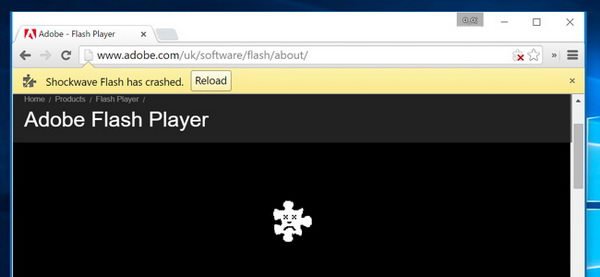


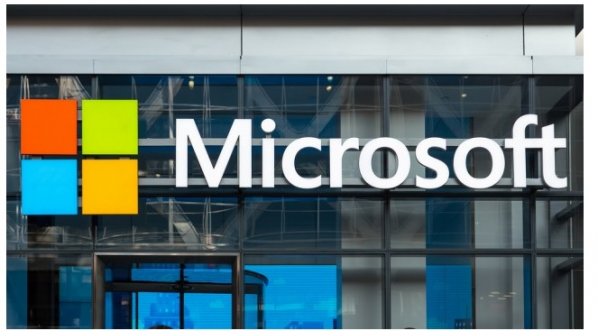



















نظر شما چیست؟